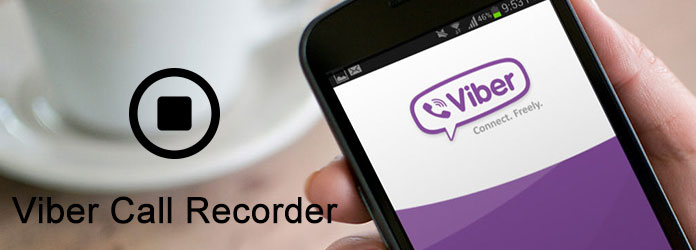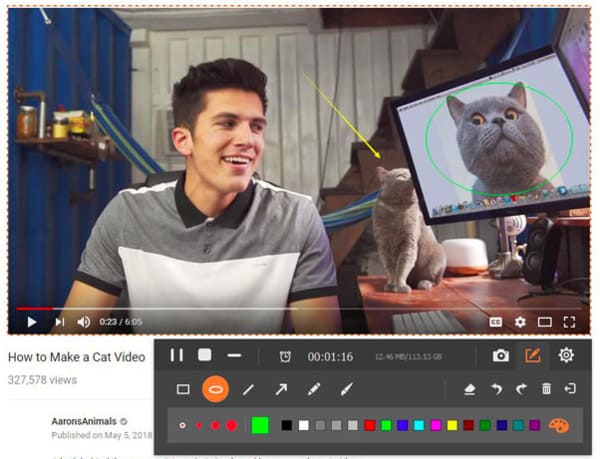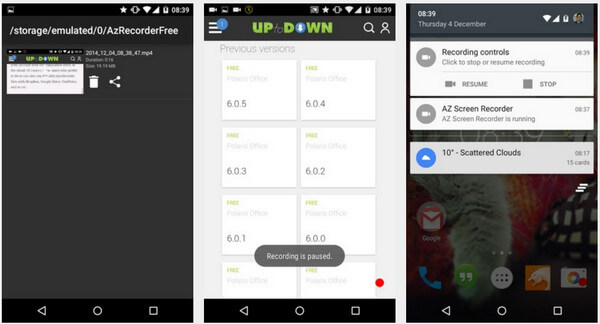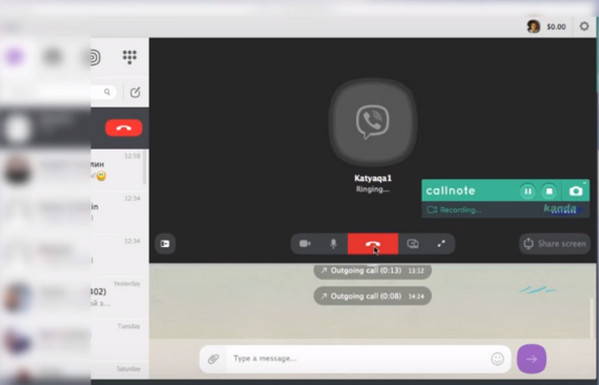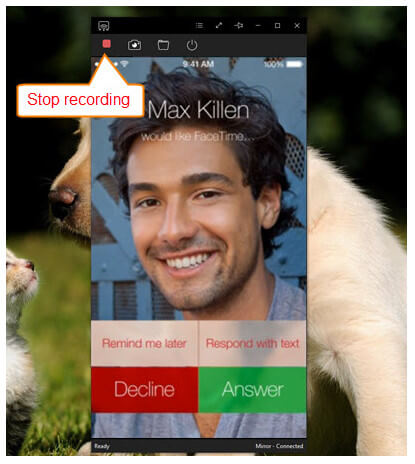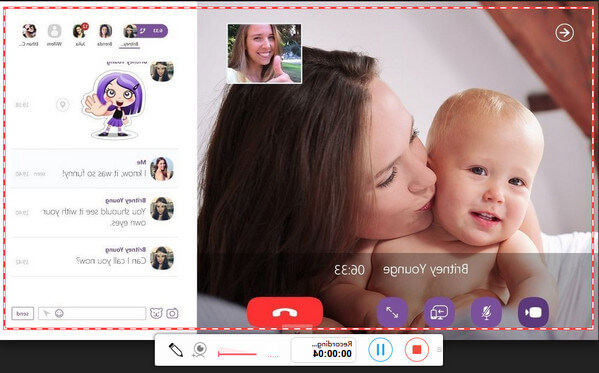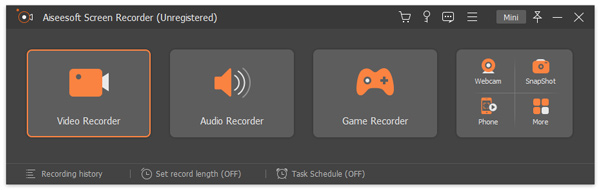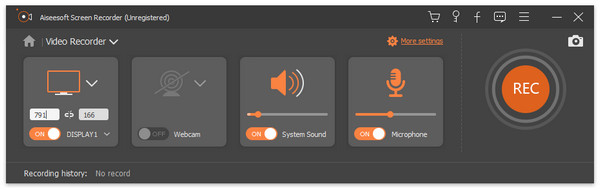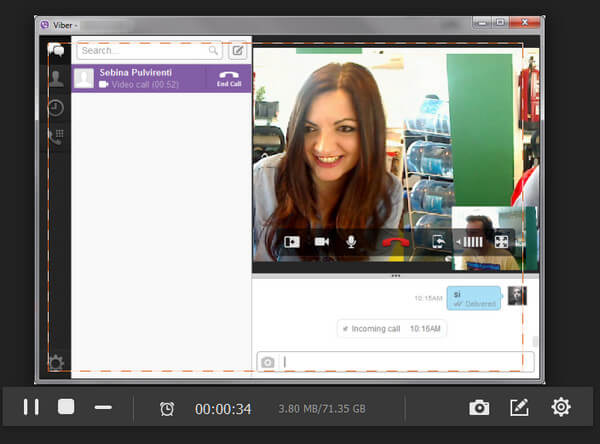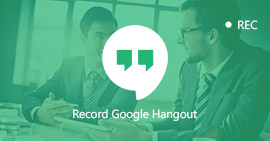Aquí están las 5 mejores grabadoras de llamadas para Viber que necesita exactamente
Resumen
Cuando Viber no abre ninguna puerta para que grabe la videollamada en su dispositivo, esta página recopila las mejores 5 grabadoras de llamadas para usted sin importar qué dispositivo use, como iPhone, Android, etc. Elija la mejor y comience su llamada de Viber grabación.
Viber, como la aplicación gratuita de llamadas y mensajes para comunicarse con sus amigos, familiares o socios, ha ganado más de mil millones de usuarios en todo el mundo para usuarios de plataformas Windows, macOS, Linux, Android e iOS.
Como aplicación de voz sobre IP (VoIP), proporciona llamadas de audio y video de alta calidad. Como resultado, muchos usuarios quieren mantener la videollamada interesante en Viber, y otros pueden querer hacer el videotutorial a través de esta videollamada de alta calidad. Sin embargo, Viber no admite la grabación de videollamadas.
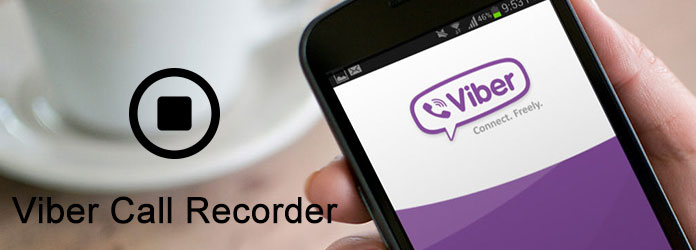
La mejor grabadora de llamadas de Viber
¿Cómo hacer una videollamada de Viber?
Usando la videollamada para Viber.
Eso es lo que discutiremos en la siguiente lectura: las 5 mejores grabadoras de pantalla para llamadas Viber en iPhone, Android y computadora.
Parte 1. Las 5 mejores herramientas de grabación de videollamadas para Viber
#1. Aiseesoft Screen Recorder: grabe videollamadas de Viber en Windows y Mac
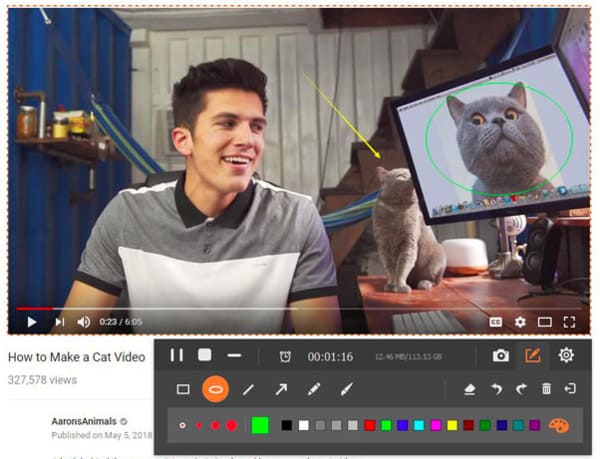
La mejor grabadora de llamadas Viber - Grabadora de pantalla Aiseesoft
Aiseesoft Screen Recorder es la grabadora de llamadas de escritorio para capturar video y audio en Viber para usuarios de Windows y Mac.
Plataforma: Windows, Mac
Precio: $27.30
Características:
- Captura llamadas de video y audio en Viber en la computadora sin límite de tiempo.
- Graba cualquier pantalla del escritorio para Viber, Skype, WhatsApp, Hangouts, etc.
- Es compatible con la grabación de ventanas, por lo que puede dejar que funcione automáticamente sin interrumpir sus otras operaciones en la computadora.
- Guarda la llamada de Viber en alta calidad hasta 4K.
- Puede editar la videollamada mientras se graba, como dibujo, flecha, línea, texto y más.
- Puede grabar audio desde su computadora y micrófono libremente.
- Puede guardar cualquier video en vivo o en línea fácilmente.
Si te perdiste algunos mensajes o el historial de chat mientras estabas grabando, puedes leer aquí para obtener recuperación de mensajes en Viber.
#2. AZ Screen Recorder: graba llamadas de Viber en Android
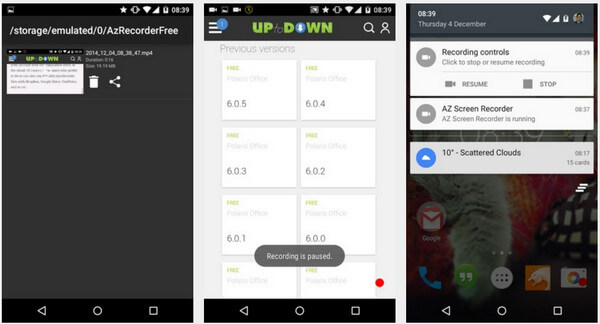
La mejor grabadora de llamadas de Viber: grabadora de pantalla AZ
AZ Screen Recorder es la mejor aplicación para grabar la pantalla de tu teléfono Android sin root.
Plataforma: Android
Precio: in-app compras
Características:
- Le permite grabar su pantalla en videos HD y FullHD.
- Puede pausar y reanudar la grabación de la videollamada en Viber.
- Puede grabar audio desde el micrófono.
- La ventana flotante que siempre permanece en la parte superior te permitirá capturar el momento exacto en cualquier pantalla.
- Puede enfatizar, dibujar un símbolo o marcar algo directamente en su pantalla.
- Puede recortar la grabación de video para cortar la grabación de llamadas innecesaria.
#3. Callnote: grabe y administre la grabación de videollamadas de Viber en la computadora
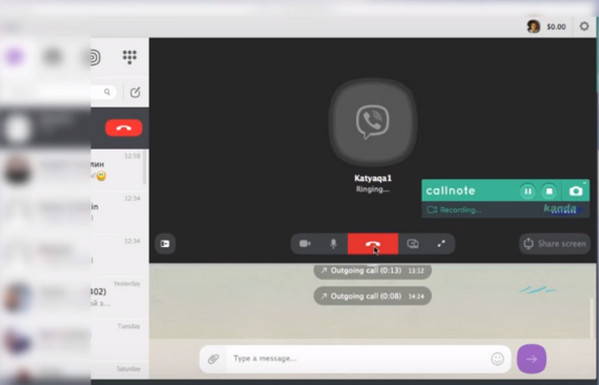
La mejor grabadora de llamadas Viber - Callnote
Plataforma: Windows, Mac
Precio: $39.95
Características:
- Graba llamadas privadas en Viber for Desktop sin límites de tiempo y en calidad HD
- Elimine secciones no deseadas en sus grabaciones de llamadas de Viber.
- Admite grabación desde Viber, Skype, Hangouts, Google Meet, Facetime, GoToMeeting, WebEx, etc.
- Agregue imágenes, texto o narración de audio para la edición de grabaciones.
- Comparta las videollamadas de Viber grabadas al instante a través de Facebook, YouTube, Dropbox, GoogleDrive, etc.
- Convierta sus llamadas de Viber en copia para colegas y medios.
#4. Grabador de iPhone/iPad de Apowersoft: refleja y graba la pantalla del iPhone en la computadora
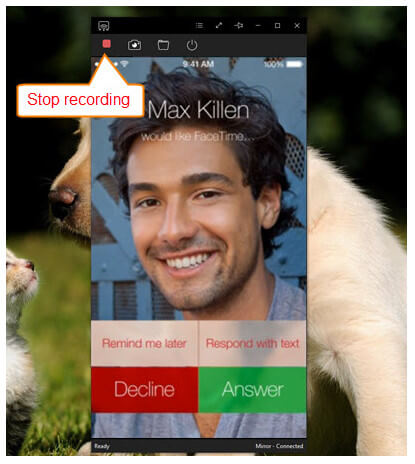
El mejor grabador de llamadas de Viber - Apowersoft iPhone/iPad Recorder
Apowersof iPhone/iPad Recorder es en realidad una aplicación de escritorio que le permite grabar cualquier cosa en sus dispositivos iOS junto con audio en la computadora.
Plataforma: Windows, Mac, en línea
Precio: $39.95
Características:
- Ofrece grabación en resoluciones HD (720p y 1028p) para videollamadas Viber.
- Utiliza la función de duplicación de AirPlay para transmitir videos, fotos, música, documentos y cualquier otro dato desde el iPhone/iPad a la computadora.
- Puede guardar la grabación de la llamada como archivo GIF o video en MP4, WMV, AVI, FLV y muchos más.
- Cargue y comparta videos en YouTube, ShowMore, Facebook, Dropbox y otros.
Para obtener más grabadores de pantalla de iOS, puede visitar: mejores grabadores de pantalla iOS.
#5. ShowMore: graba llamadas de Viber en línea
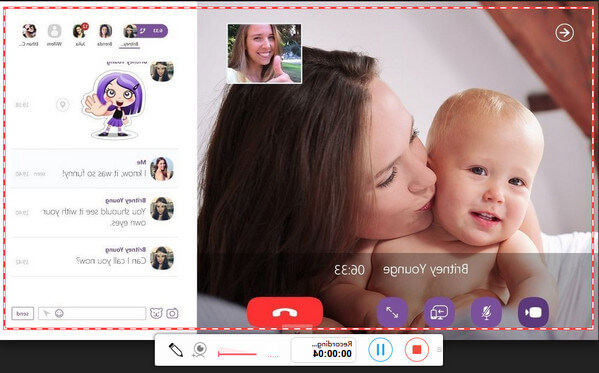
La mejor grabadora de llamadas de Viber - ShowMore
ShowMore es la herramienta de grabación de videollamadas en línea para usuarios.
Plataforma: En Línea
Precio: Gratis con marca de agua
Características:
- Debe descargar un iniciador para usar este software de grabación de llamadas en línea.
- Registra fácilmente la actividad de la pantalla en la computadora para Viber.
- Sube videos al espacio en la nube proporcionado por ShowMore al instante.
- Le permite grabar el audio del sistema y del micrófono, incluso los archivos de video de la cámara web.
- Puede agregar anotaciones como flechas, líneas, texto, formas, etc. mientras graba.
- Proporciona varios formatos, incluidos MP4, WMV, AVI, FLV, MPEG, VOB y ASF.
Parte 2. Cómo grabar video y audio en Viber
En esta parte, tomaremos una de las 5 mejores grabadoras de videollamadas, Aiseesoft Screen Recorder, como ejemplo para mostrarle cómo capturar video y audio en la computadora.
1 Ejecute este software en su computadora. Seleccione "Grabadora de vídeo".
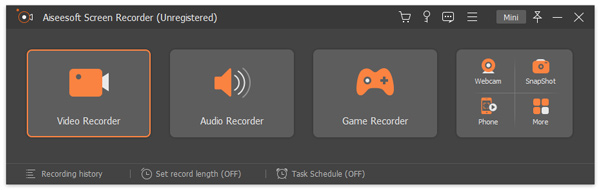
2 Encienda el sonido del sistema y el micrófono para guardar todo el audio tanto de sus amigos como de usted.
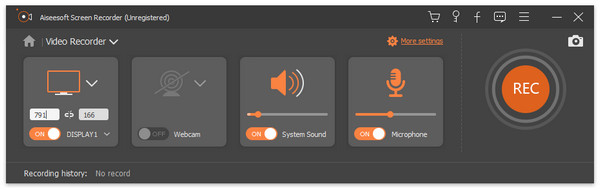
3 Ejecute Viber en la computadora e inicie la videollamada de Viber, seleccione el área de grabación. Haga clic en "REC" para iniciar la grabación de la videollamada de Viber.
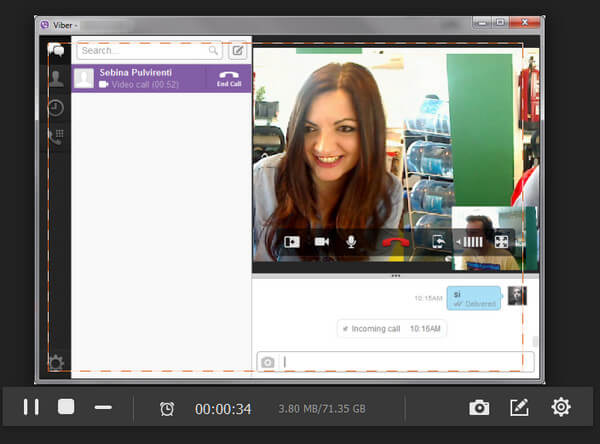
Tips
1. Puede mover el mouse hacia arriba en la ventana de Viber, y este software grabará la videollamada automáticamente y podrá realizar otras operaciones libremente.
2. Cuando está grabando la videollamada de Viber, puede usar el panel de dibujo para agregar flechas, líneas, etc. para editar la grabación de video.
3. Si solo desea grabar la voz de la videollamada, puede desactivar el sonido del micrófono para evitar el ruido.
¿Qué opinas de este post?
Excelente
Clasificación: 4.8 / 5 (basado en las calificaciones de 137)